Oppsett av WooCommerce-integrasjonen
Du kan integrere Rackbeat til din WooCommerce avtale slik at data overføres mellom de to systemene. I denne artikkelen viser vi deg hvordan du setter opp integrasjonen mellom Rackbeat og WooCommerce.
Du kan sette opp integrasjonen selv ved å følge anbefalingene i denne guiden, men vi anbefaler at du kontakter vårt Support team, som kan garantere en korrekt konfigurasjon av integrasjonen for 3750 NOK.
Hvis du vil vite mer om integrasjonen mellom Rackbeat og WooCommerce (f.eks. hvilken data som overføres) før du går i gang med installasjonen, kan du lese artikkelen "Om WooCommerce integrasjonen".
Gjør deg klar - dette må du gjøre før du installerer integrasjonen
Før du kan installerede integrasjonen må ha opprettet følgende i Rackbeat:
- KundegruppeOpprett en ny kundegruppe med nummeret 1 og navnet "Diverse" eller bruk en eksisterende gruppe.
Du kan se hvordan du oppretter en kundegruppe her. - Varegruppe
Opprett en ny varegruppe med nummeret 1 og navnet "Varer m/lagertrekk" og marker "ja" ved "Har lager" - eller bruk en tilsvarende eksisterende gruppe.
Opprett også en varegruppe med nummeret 2 og navnet "Ytelser" og marker "Nei" ved "Har lager" - anvend en tilsvarende eksisterende gruppe.
Du kan seh hvordan du oppretter en varegruppe her. - Produkt til fraktOpprett et nytt produkt med nummer og navnet "Shipping"/"frakt" og knytt det til en varegruppe uten lagertrekk.
Du kan se hvordan du oppretter et produkt her. - Produkt til rabatt
Opprett et nytt produkt med nummer og navnet "discount"/"frakt" og knytt det til en varegruppe uten lagertrekk. - Betalingsbetingelse
Opprett en ny betalingsbetingelse med navnet "Nettbutikk" og velg typen "Netto" og dager "0" - eller bruk en eksisterende betalingsbetingelse
Du kan se hvordan du oppretter en betalingsbetingelse her.
Nå er forberedelsene i Rackbeat på plass og det er på tide å gjøre klart det siste i din WooCommerceavtale:
- Logg inn på ditt WooCommerce admin
- Velg "WooCommerce" i menyen til venstre og klikk på "Settings"
- Velg "Advanced" i menyen på toppen og klikk på "REST API" og videre på "Add key"
- Kall den nye adgangen "Rackbeat", sett permissions til "Read/Write" og klikk på "Generate API key"
WooCommerce har nå generert Consumer Key og Consumer Secret til deg. Du må passe på å lagre disse nøklene, da de skal brukes ved installasjonen i Rackbeat.
Installasjon av integrajsonen
Integrasjonen mellom Rackbeat og WooCommerce er tilgjengelig i Rackbeats App Seksjon, som du finner under "Brukerinnstillinger" (øverst i høyre hjørne) og dermed "Apps" i menyen til vesntre.
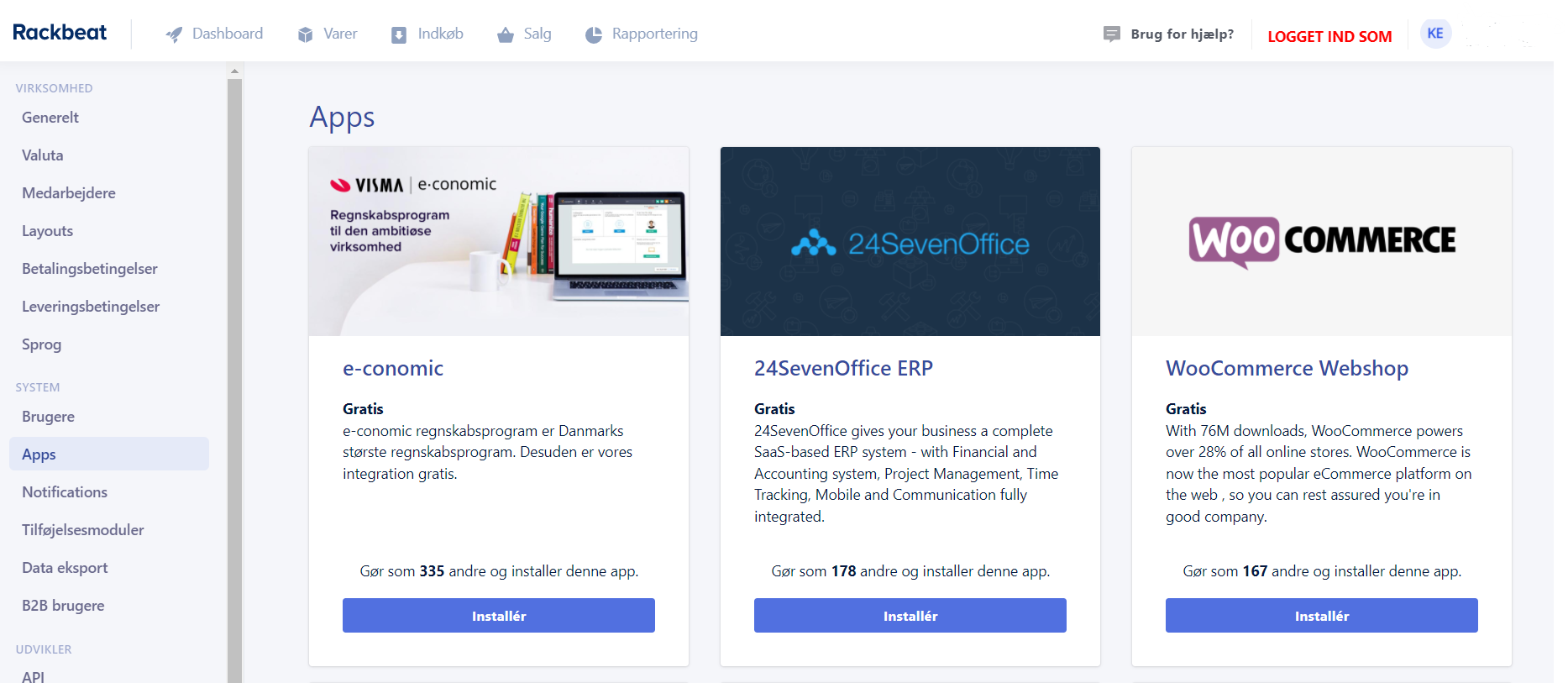
- Klikk på installer på WooCommerce app'en
- Sett inn Consumer Key, Consumer Secret (generert i forberedelsne i WooCommerce) og Shop URL (f.eks. Rackbeat - Webshop.com)
- Klikk "Installer" og vent - nå opprettes forbindelsen
Gjennomgå innstillingene dine
Ta stilling til "Oppstartssynkronisering"
Med oppstartssynkronisering kan du overføre de nåværende produktene dine og lagerbeholdningen din fra WooCommerce til Rackbeat.
Velg "WooCommerce -> Rackbeat", hvis du ønsker å overføre produktene dine via oppstartssynkronisering. Velg deretter om du i den forbindelse også ønsker å overføre nåværende lagerbeholdning fra WooCommerce til Rackbeat.
Du kan også velge "Ikke overfør produkter" og i stedet eksportere en CSV-fil fra WooCommerce, som etterfølgende kan importeres til Rackbeat.
Ta stilling til produktinnstillingene dine
Opprettelse og vedlikehold av produkter:
Hvis du velger "Rackbeat", vil nye produkter opprettet i Rackbeat umiddelbart bli synkronisert til WooCommerce. På samme måte vil produkter også automatisk bli oppdatert i WooCommerce når du gjør endringer i Rackbeat.
Hvis du velger "WooCommerce" vil nye produkter opprettet i WooCOmmerce umiddelbart bli synkronisert til RAckbeat. På samme måte vil produkter også automatisk bli oppdatert i Rackbeat når du gjør endringer i Rackbeat.
Hvis du velger "Ingen automatisk overføring av produkter" vil produkter opprettet og/eller redigert i Rackbeat/WooCommerce ikke bli synkronisert mellom de to systemene.
Produkt til frakt:
Vi anbefaler at du oppretter et nytt produkt i Rackbeat i en varegruppe uten lagertrekk. Gi det nummer og navn = shippign/frakt/eller lignende (det vil både bli brukt til frakt med og uten moms).
Produkt til rabatt:
Vi anbefaler at du oppretter et nytt produkt i Rackbeat i en varegruppe uten lagertrekk. Gi det nummer og navn = discount/rabatt/eller lignende (det vil både bli brukt til rabatt med og uten moms).
Standard produktgruppe:
Har du valgt "Oppstartssynkronisering" -> "WooCommerce til Rackbeat", vil alle produkter overført fra WooCommerce bli plassert i denne gruppen. Vi anbefaler at du velger en gruppe med lagertrekk.
Lagerstatus for synkroniserte beholdninger:
Her får du muligheten til å enten definere hvilken "lagerstatus" som skal overføres fra Rackbeat til WooCommerce, eller å frakoble synkroniseringen av lagerbeholdninger.
Synkroniser kun beholdninger fra spesifikk lokasjon:
Her skal du definere hvilke lagerbeholdninger du ønsker å synkronisere til den gitte nettbutikken. Hvis du ønsker at beholdninger fra en spesifikk lokasjon skal synkroniseres til WooCommerce, kan det velges her.
Vi anbefaler å synkronisere alle lagerbeholdninger fra Rackbeat til WooCommerce. Det gjør du ved å velge "Synkroniser beholdning fra alle lokasjoner".
Ta stilling til ordreinnstillingene dine
Ordrenummer ved opprettelse av nye ordrer i Rackbeat:
Her bestemmer du hvilket ordrenummer som skal brukes når det overføres en ordre fra WooCommerce til Rackbeat.
Vi anbefaler "Rackbeat: Auto-generer".
Status for nye ordre opprettet i Rackbeat:
Her bestemmer du hvilken status nye ordre opprette i Rackbeat skal ha. Vi anbefaler "Bokført og klar til avsending" for optimalt samspill med Rackbeats lagerbruker.
Standard lokasjon for ordrelinjer:
Her bestemmmer du hvilken lokasjon som skal angis på ordrelinjer i Rackbeat. Dette kan være en fordel hvis varer på nettbutikkordre for eksempel alltid skal trekkes fra lokasjonen i Bergen.
Vi anbefaler at man velger "Standard", da Rackbeat vil bestemme lokasjonen ut fra hvor det er varer på lager.
Status for WooCommerce ordre til synkronisering:
Her bestemmer du i hvilket WooCommerce-ordrestadie du ønsker å overføre varen til Rackbeat. Vi anbefaler "Processing".
Standard ordre-layout:
Her har du mulighet til å definere hvilket layout som skal brukes som standard når nettbutikken opprettes i Rackbeat.
Marker ordre som "Sendt" i WooCommerce når "Avsendt" i Rackbeat:
Hvis du velger å sette kryss i denne boksen vil orderen i WooCommerce automatisk bli oppdatert til statusen "Sendt", når orderen er plukket og avsendt fra Rackbeat. Vi anbefaler at denne krysses av for optimalt samspill med Rackbeats lagerbruker og utskrift av pakkeetiketter.
Opprett og bokfør fakutra etter avsending:
Hvis du velger å sette kryss i denne boksen vil det bli opprettet og bokført en faktura i Rackbeat når ordren er sendt.
Manuell henting av ordre fra WooCommerce:
Denne funksjonen er KUN i tilfeller det er manglende overføringer av ordre. Her kan WooCommerce ordre-id fylles ut og ordren vil bli overført til Rackbeat.
Brukes på eget ansvar, da det kan skape duplikater.
Ta stilling til kundeinnstillingene dine
Standard betalingsbetingelser:
Dette er et påkrevd felt i Rackbeat ved opprettelse av nye ordre. Vi anbefaler å opprette en ny betalingsbetingelse av typen "Netto" og gi den navnet "Nettbutikk".
Du kan se hvordan du oppretter en betalingsbetingelse her.
Standard medarbeider:
Dette er påkrevd i Rackbeat ved opprettelse av nye ordre. Vi anbefaler å opprette en medarbeider per nettbutikk for fult utbytte av statistikkene i Rackbeat. Navngi "medarbeideren" Nettbutikk/nettbutikken din sittt navn/eller lignende.
Du kan se hvordan du oppretter nye medarbeidere her.
Standard kundegruppe:
Når en ny salgsordre overføres fra WooCommerce til Rackbeat vil denne kundegruppen brukes hvsi kunden ikke allerede er opprettet i Rackbeat. Ved overføring av ordre/klunder lager integrasjonen validering på kundens e-mailadresse. På denne måten vil systemet velge en eksisterende kunde hvis det allerede finnes én i Rackbeat med samme e-mailadresse.
Vi anbefaler å kun arbeide med en kundegruppe - navngi denne "Diverse".
Du akn se hvordan du oppretter en kundegruppe her.
Momssone for kunder utenfor EU:
Hvis nettbutikk-kunden befinner seg i et land utenfor EU, kan du velge å knytte denne til en momssone uten momsberegning. I så fall vil det ikke bli beregnet moms ved overføring av ordre fra Rackbeat til evt. økonomisystemet ditt.
Nå er du klar til å aktivere integrasjonen!
Klikk på "Aktiver Integrasjonen" og Integrasjonen er nå installert og du er klar til å motta ordre fra WooCommerce!TIPS: Les Helpdesk artikkelen vår "WooCommerce: Ordreflow & synkronisering av lagerbeholdning" for å lære mer om integrasjonen mellom WooCommerce og Rackbeat.